Heim >System-Tutorial >Windows-Serie >So zeigen Sie das Eingabemethodensymbol auf einem Win7-System an
So zeigen Sie das Eingabemethodensymbol auf einem Win7-System an
- WBOYWBOYWBOYWBOYWBOYWBOYWBOYWBOYWBOYWBOYWBOYWBOYWBnach vorne
- 2024-01-25 15:12:062086Durchsuche
So zeigen Sie das Eingabemethodensymbol im Win7-System an
Ursachen und Lösungen: 1: Die Sprachleiste wird nicht geöffnet
Klicken Sie zunächst mit der rechten Maustaste auf die Taskleiste, bewegen Sie die Maus auf „Symbolleiste“, wählen Sie „Sprachleiste“ und drücken Sie dann Umschalt+Strg. Die Eingabemethode wird geöffnet.
Zweitens: Der SMS-Dienst ist geschlossen
Öffnen Sie zunächst die Systemsteuerung, klicken Sie in der Systemsteuerung auf „Datum, Uhrzeit, Sprache und regionale Einstellungen“, klicken Sie auf „Sprache und regionale Einstellungen“. Das Dialogfeld „Sprache und regionale Einstellungen“ wird angezeigt. Klicken Sie dann auf „Sprache“. Klicken Sie auf der Registerkarte „Details“ unter „Textdienste und Eingabesprachen“, um das Dialogfeld „Textdienste und Eingabesprachen“ aufzurufen. Klicken Sie anschließend auf die Registerkarte „Erweitert“, deaktivieren Sie unter „Systemkonfiguration“ die Option „Erweiterte Textdienste deaktivieren“ und klicken Sie abschließend auf „OK“. Das Symbol für die Eingabemethode wird auf dem Computerbildschirm angezeigt.
Drei: msconfig läuft nicht
Führen Sie zuerst das „Systemkonfigurationsprogramm“ aus, öffnen Sie mit der Tastenkombination win+r das Dialogfeld „Befehl ausführen“, geben Sie msconfig ein, wählen Sie dann „Ctfmon.exe“ unter „Startup“ aus, klicken Sie auf „OK“ und melden Sie sich ab oder starten Sie es neu Die Eingabemethode kann normal verwendet werden.
Was tun, wenn die Win7-Eingabemethode fehlt
Der Prozess der Anzeige des Eingabemethodensymbols:
1. Klicken Sie auf das Startsymbol in der unteren linken Ecke des Computers und dann im Menü „Öffnen“ auf „Systemsteuerung“, um das Systemsteuerungsprogramm zu öffnen.
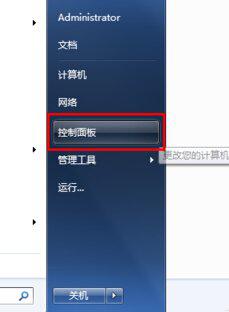
2. Wählen Sie im sich öffnenden Bedienfeld „Region und Sprache“ aus, wie im roten Feld in der Abbildung unten dargestellt.

3. Nachdem Sie auf „Region und Sprache“ geklickt haben, wird das Dialogfeld „Region und Sprache“ geöffnet, wie in der Abbildung unten gezeigt. Standardmäßig befindet es sich in den Formatoptionen.
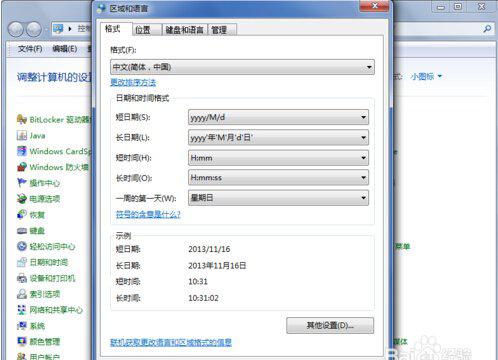
4. Klicken Sie auf der Registerkarte oben auf „Tastatur und Sprache“ und dann auf der sich öffnenden Einstellungsseite auf „Tastatur ändern“, wie im roten Feld unten gezeigt.
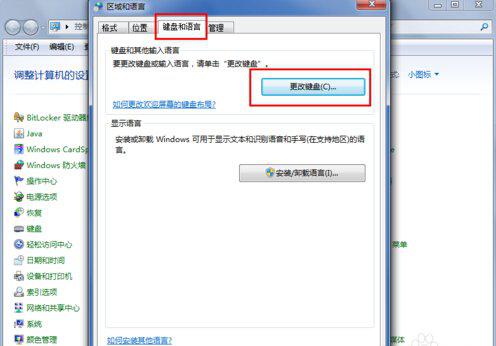
5. Nachdem Sie auf „Tastatur ändern“ geklickt haben, wird das unten gezeigte Dialogfeld für die Einstellung des Textdienstes und der Eingabesprache geöffnet.
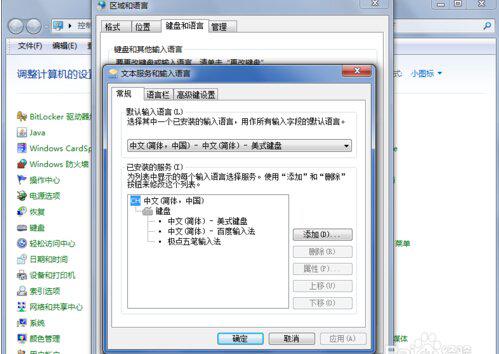
6. Klicken Sie im Dialogfeld Textdienst- und Eingabespracheneinstellungen auf der Registerkarte auf „Sprachleiste“, um die Seite zum Einstellen der Sprachleiste zu öffnen. Hier können Sie sehen, dass der aktuelle Status der Sprachleiste ausgeblendet ist.
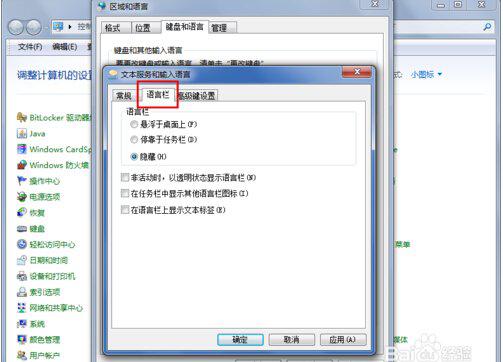
7. Ändern Sie den Status der Sprachleiste auf „Auf dem Desktop angehalten“ oder „An der Taskleiste angedockt“ und klicken Sie dann unten rechts auf die Schaltflächen „Übernehmen“ und „OK“, damit Sie das Symbol von sehen können die Eingabemethode.
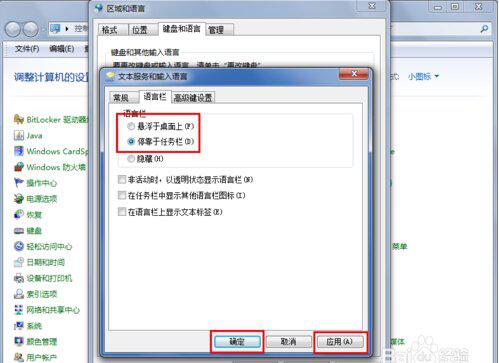
Wo finde ich die Eingabemethode, wenn sie im Win7-System fehlt?
Methode 1
1. Klicken Sie mit der rechten Maustaste auf eine leere Stelle in der Taskleiste unter dem Desktop und wählen Sie im Popup-Menü „Symbolleiste“.
2. Im erweiterten Sekundärmenü können Sie den Eintrag „Sprachleiste“ sehen. Wenn er nicht aktiviert ist, klicken Sie mit der linken Maustaste darauf. OK, jetzt ist das bekannte Sprachleistensymbol wieder auf dem Desktop.
Methode 2
1. Öffnen Sie die Systemsteuerung: Start---Einstellungen--Systemsteuerung,
2. Klicken Sie auf „Regional- und Sprachoptionen“, öffnen Sie die zweite Registerkarte „Sprache“ und klicken Sie in der Spalte „Textdienste und Eingabesprache“ auf „Details“.
3. Suchen Sie im Popup-Fenster unten die „Sprachleiste“ und klicken Sie darauf4.Aktivieren Sie das Kontrollkästchen „Sprachleiste auf dem Desktop anzeigen“
5. Wenn die in Schritt 4 erwähnte „Sprachleiste“ ausgegraut ist und nicht angeklickt werden kann, müssen Sie auf der zweiten Registerkarte dieser Seite auf „Erweiterten Textdienst deaktivieren“ klicken und „Erweiterten Textdienst deaktivieren“ in „Systemkonfiguration“ ändern das Häkchen davor. Wiederholen Sie dann den Vorgang von Schritt 4.
Methode 3
Wenn keine der beiden oben genannten Lösungen das Problem der fehlenden Sprachleiste lösen kann, müssen wir prüfen, ob im aktuellen Systemprozess ctfmon.exe (das ist der Textdienst des Windows-Systems) vorhanden ist
1. Klicken Sie mit der rechten Maustaste auf die Taskleiste unten auf dem Desktop und klicken Sie mit der linken Maustaste auf „Task-Manager“ (Sie können auch Strg+Alt+Entf drücken, um ihn zu öffnen)
2. Wählen Sie den zweiten Reiter „Prozesse“
3. Klicken Sie auf die Registerkarte „Bildname“, um in alphabetischer Reihenfolge zu sortieren
4. 5. Geben Sie ctfmon.exe ein und drücken Sie die Eingabetaste.
6. Wenn ein Fehler angezeigt wird, liegt das im Grunde daran, dass die lokale Datei ctfmon.exe beschädigt ist oder fehlt
7. Sie können die Datei ctfmon.exe auf einen anderen Computer kopieren oder aus dem Internet herunterladen und dann in den Ordner C:windowssystem32 kopieren.
Methode 4
Durch die oben genannten drei Methoden scheint das Problem der fehlenden Sprachleiste gelöst worden zu sein. Aber möglicherweise verschwindet es nach dem Neustart des Computers wieder. Dies liegt daran, dass ctfmon.exe, der oben erwähnte Windows-Textdienst, nicht zufällig startet.
1. Klicken Sie in der unteren linken Ecke des Desktops auf „Ausführen“, geben Sie „regedit“ ein und drücken Sie die Eingabetaste, um den Registrierungseditor zu öffnen
2. Suchen Sie HKEY_LOCAL_MACHINESOFTWAREMicrosoftWindowsCurrentVersionRun, erstellen Sie einen neuen Zeichenfolgentyp-Schlüsselwert ctfmon.exe, der auf C:windowssystem32ctfmon.exe verweist.
Notizen
Natürlich kann es auch durch einen Virus verursacht werden. Sie können die oben beschriebene Methode anwenden, nachdem Sie den Virus abgetötet haben.
Das obige ist der detaillierte Inhalt vonSo zeigen Sie das Eingabemethodensymbol auf einem Win7-System an. Für weitere Informationen folgen Sie bitte anderen verwandten Artikeln auf der PHP chinesischen Website!

